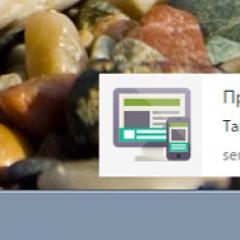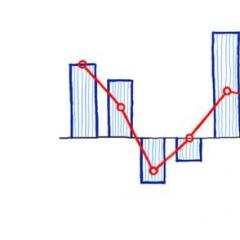Беспроводные сети: классификация, организация, принцип работы. Презентация "Передача информации между компьютером. Проводная и беспроводная связь" Проводные и беспроводные технологии подключения
Любой сигнал неразрывно связан с определенной материальной системой, называемой системой связи или системой передачи информации. Сигналом
называется физический процесс (например, определенная последовательность электрических импульсов или электрические колебания определенных частот), однозначно соответствующий данному сообщению. На рис. 70 представлена схема передачи информации между источником и получателем.
Рис. 70.
Конечная цель системы заключается в передаче сообщения от источника к получателю. Цель эту надо считать достигнутой, если принятое получателем сообщение В точно соответствует переданному сообщению А. Передатчик преобразует сообщение в передаваемый сигнал. Правила, по которым осуществляется преобразование сообщения в сигнал, разные в зависимости от типов сообщений и сигналов (модуляция, кодирование, манипуляция).
Линия связи или физическая среда, по которой передаются сигналы, может представлять собой кабель, т.е. набор проводов, изолированных друг от друга и находящихся в защитной оболочке, а также земную атмосферу или космическое пространство, через которые распространяются электромагнитные волны. Одна и та же линия связи может служить для реализации одного или нескольких каналов связи.
Принимаемый сигнал на выходе канала связи отличается от входного передаваемого сигнала из-за наложения помехи на полезный сигнал. Приемник осуществляет восстановление переданного источником информации сообщения по принятому сигналу. Данная операция возможна, если известно правило преобразования сообщения в сигнал. На основании этого правила вырабатывается правило обратного преобразования сигнала в сообщение (демодуляция, декодирование).
Однако система передачи информации находится под воздействием помех (шумов), которые могут исказить передаваемые по линии связи сигналы, и сообщение может быть принято получателем с искажением.
Получатель в системах передачи информации - это либо непосредственно человек, либо технические средства, связанные с человеком.
При физическом соединении двух или более компьютеров образуется компьютерная сеть. В общем случае для построения сети необходимы следующие элементы:
- - физическое (кабель) либо беспроводное (инфракрасное или радиочастотное) соединение компьютеров;
- - совокупность правил, регламентирующих формат и процедуры обмена информацией между двумя или несколькими независимыми компьютерами, называется протоколом;
- - аппаратура передачи данных - общий термин, применяемый по отношению к аппаратным средствам, обеспечивающим соединение с сетью, например модемы, приемопередатчики и т.д.;
- - программное обеспечение, с помощью которого можно распределять ресурсы между другими компьютерами, называемое сетевой операционной системой;
- - совместно используемые ресурсы: принтеры, жесткие диски, накопители CD-ROM, DVD-ROM и т.д.;
- - программное обеспечение, с помощью которого можно получить доступ к совместно используемым ресурсам, называемое клиентским.
В зависимости от среды передачи данных различают следующие линии связи:
- - проводные (воздушные);
- - кабельные (медные и волоконно-оптические);
- - радиоканалы наземной и спутниковой связи;
- - беспроводные.
Проводные (воздушные) линии связи представляют собой провода без каких-либо изолирующих или экранирующих оплеток, проложенные между столбами и висящие в воздухе. По таким линиям связи традиционно передаются телефонные или телеграфные сигналы, но при отсутствии других возможностей эти линии используются и для передачи компьютерных данных. Скоростные качества и помехозащищенность этих линий оставляют желать лучшего. Сегодня проводные линии связи вытесняются кабельными.
Кабельные линии представляют собой достаточно сложную конструкцию, состоящую из проводников, заключенных в несколько слоев изоляции: электрической, электромагнитной, механической, климатической. Кроме того, кабель может быть оснащен разъемами, позволяющими выполнять присоединение к нему различного оборудования. В компьютерных сетях применяются три основных типа кабеля: кабели на основе скрученных пар медных проводов, коаксиальные кабели с медной жилой (рис. 71), а также волоконно-оптические кабели.

Рис. 71.
Скрученная пара проводов называется витой парой. Витая пара существует в экранированном варианте (рис. 72), когда пара медных проводов обертывается в изоляционный экран, и неэкранированном, когда изоляционная обертка отсутствует. Благодаря скручиванию проводов уменьшается проникновение внешних электрических помех в линию при передаче данных. Коаксиальный кабель состоит из внутренней медной жилы и оплетки, отделенной от жилы слоем изоляции. Существует несколько типов коаксиального кабеля, отличающихся характеристиками и областями применения - для локальных сетей, для глобальных сетей, для кабельного телевидения и т.п.
Коаксиальный кабель изготавливают двух видов: толстый и тонкий. Первый обеспечивает более надежную защиту от внешних помех, передает информацию на большие расстояния, но дорого стоит.

Рис. 72.
Второй тип кабеля передает информацию на короткие расстояния, однако дешевле и более прост в подключении.
Волоконно-оптический кабель состоит из тонких (3-60 микрон) волокон, по которым распространяются световые сигналы. Это наиболее качественный тип кабеля - он обеспечивает передачу данных с очень высокой скоростью (до 10 Гбит/с и выше) и к тому же лучше других типов передающей среды обеспечивает защиту данных от внешних помех. Кабель требует качественного монтажа, дорог в изготовлении, сложен в установке и обслуживании.
Радиоканалы наземной и спутниковой связи образуются с помощью передатчика и приемника радиоволн. Существует большое количество различных типов радиоканалов, отличающихся как используемым частотным диапазоном, так и дальностью канала. Диапазоны коротких, средних и длинных волн (КВ, СВ и ДВ), называемые также диапазонами амплитудной модуляции, обеспечивают дальнюю связь, но при невысокой скорости передачи данных. Более скоростными являются каналы, работающие на диапазонах ультракоротких волн, для которых характерна частотная модуляция, а также диапазонах сверхвысоких частот. В диапазоне СВЧ (свыше 4 ГГц) сигналы уже не отражаются ионосферой Земли и для устойчивой связи требуется наличие прямой видимости между передатчиком и приемником. Поэтому такие частоты используют либо спутниковые каналы, либо радиорелейные каналы, где это условие выполняется.
Беспроводные сети служат альтернативой традиционным кабельным системам. Основное отличие от кабельных систем локальной сети заключается в том, что данные между отдельными компьютерами и устройствами сети передаются не посредством проводов, а по высоконадежному беспроводному каналу. За счет использования беспроводной сети, построенной в соответствии со стандартом Wi-Fi (от англ. Wireless Fidelity - беспроводная точность), можно обеспечить гибкость и масштабируемость локальной сети, возможность легкого подключения нового оборудования, рабочих мест, мобильных пользователей вне зависимости от того, используется ли ноутбук, нетбук или традиционный персональный компьютер.
Применение технологий беспроводных сетей позволяет придать большую привлекательность той или иной фирме в глазах клиентов за счет предоставления дополнительных услуг, таких как: доступ в Интернет в конференц-зале или комнате переговоров, организация горячей точки (Hot-spot) доступа и т.д.
В компьютерных сетях сегодня применяются практически все описанные типы физических сред передачи данных, но наиболее перспективными являются волоконно-оптические. На них сегодня строятся как магистрали крупных территориальных сетей, так и высокоскоростные линии связи локальных сетей. Популярной средой является также витая пара, которая характеризуется отличным соотношением качества и стоимости, а также простотой монтажа. С помощью витой пары обычно подключают конечных абонентов сетей на расстояниях до 100 метров от концентратора. Спутниковые каналы и радиосвязь используются чаще всего в тех случаях, когда кабельные связи применить нельзя - например, при прохождении канала через малонаселенную местность или же для связи с мобильным пользователем сети.
- 1. Что называется сигналом? Нарисуйте схему передачи информации между источником и получателем.
- 2. Что представляет собой линия связи или физическая среда?
- 3. Когда образуется компьютерная сеть? Назовите элементы, необходимые для построения сети.
- 4. Что называется протоколом?
- 5. Дайте характеристику проводным линиям связи.
- 6. Какие типы кабелей вы знаете? Опишите каждый.
- 7. Каким образом образуются радиоканалы наземной и спутниковой связи?
- 8. В соответствии с каким стандартом строятся беспроводные сети? Каково достоинство беспроводных сетей? Какие среды передачи данных являются наиболее перспективными?
Практикум
Модем. Единицы измерения скорости передачи данных
Модем - это устройство, преобразующее цифровые сигналы в аналоговые, которые затем передаются по телефонной линии (такой процесс называется модуляцией), и выполняющее обратное преобразование, при котором аналоговые сигналы преобразуются в цифровые (демодуляция). Таким образом, название «модем» происходит от сочетания слов «модуляция-демодуляция».
Основные характеристики модема
Скорость передачи данных измеряется в бит/с. Для обеспечения приемлемой скорости соединения необходимо, чтобы модемы пользователя и поставщика интернет-услуг работали на скорости 56 Кбит/с, что составляет максимальную пропускную способность телефонной линии. Иногда можно услышать о том, что скорость передачи данных измеряется в бодах. Такая величина указывает, сколько раз в секунду изменяется состояние сигнала, передаваемого с одного компьютера на другой. Если частота сигнала меняется 300 раз в секунду, то говорят, что скорость передачи сигнала равна 300 бод. Однако, если при каждом изменении сигнала передается не один, а, например, два бита, то скорость передачи окажется 600 бит/с. Следовательно, скорость передачи, измеряемая в бодах, меньше скорости передачи данных в бит/с.
Поддержка протоколов V.92 (модуляция). Ранее считалось, что максимальная скорость передачи данных по аналоговым линиям связи не может превышать 33,6 Кбит/с. Это так называемый закон Шеннона, открытый в 1948 г. Он определяет максимальную скорость передачи данных в канале связи, исходя из ширины его полосы пропускания и степени искажения сигнала, обусловленной различными шумами.
Несмотря на то что большинство модемов поддерживают скорость передачи данных 56 Кбит/с, следует иметь в виду, что данные с такой скоростью будут передаваться от цифровой автоматической телефонной станции (АТС) до компьютера пользователя. В обратном же направлении - от компьютера до сервера они будут передаваться со скоростью 33,6 Кбит/с.
Стандарт V.92 является современным протоколом связи, который поддерживается поставщиками интернет-услуг. Для работы по протоколу V.92 необходимо (но недостаточно), чтобы местная телефонная станция, а также АТС поставщика интернет-услуг была цифровой. В противном случае соединение по этому протоколу невозможно и необходимость приобретения модема с поддержкой именно этого протокола не имеет смысла.
По сравнению с предыдущим стандартом V.90 стандарт V.92 предусматривает три нововведения:
- увеличение скорости передачи данных.
Применение V.92 позволяет увеличить максимальную скорость передачи данных до 48 Кбит/с. Это на 40% выше скорости 33,6 Кбит/с, предусмотренной стандартом V.90. Такая высокая скорость передачи дает существенный выигрыш в таких случаях, как передача больших писем, с присоединенными файлами, загрузка информации на ftp-сервер, а также позволяет улучшить работу с интерактивными приложениями, такими как онлайновые игры;
- функцию ускоренной установки связи.
Ускоренная установка связи уменьшает время, затрачиваемое на соединение с интернет-провайдером за счет сохранения в памяти модема параметров линии от предыдущего сеанса связи. В некоторых случаях использование ускоренной установки связи может вдвое уменьшить время, необходимое на установку соединения, - с 20 секунд при использовании модема с V.90 до 10 секунд при использовании модема, поддерживающего V.92;
- функцию временного удержания соединения, которая позволяет отвечать на вызов в момент, когда линия занята модемом.
Функция временного удержания соединения позволяет отвечать на вызов в момент, когда линия занята модемом. Пользователь может ответить на телефонный вызов и разговаривать в течение времени, разрешенного интернет- провайдером без разрыва модемом связи. После завершения разговора модемы автоматически продолжат связь и пользователь может возобновить свою работу с Интернетом.
Поддержка протокола V.42 коррекции (исправления) ошибок. Под коррекцией понимается способность модемов обнаруживать ошибки, возникающие при передаче, и осуществлять повторную передачу данных, которые были повреждены.
Кратко описать функции протокола V.42 можно следующей схемой: данные, принимаемые от компьютера, разбиваются на блоки фиксированной длины - пакеты или «кадры». Каждому пакету предшествует стартовый бит, сигнализирующий о начале передачи данных, и стоповой - свидетельствующий об окончании передачи. Принимающий модем последовательно принимает каждый из кадров, а в ответ на прием последнего кадра посылает подтверждение об успешном приеме. Получив подтверждение, передающий модем начинает отправку следующей порции данных. Если в процессе приема из-за случайной ошибки пакет был поврежден, принимающий модем пошлет запрос на повторную передачу этого пакета: таким образом достигается целостность данных в процессе передачи.
Протокол коррекции ошибок V.42 совместим с протоколом MNP (Microcom Network Protocol). В частности, протокол MNP 10 предназначен для обеспечения связи между проводной и беспроводной коммуникационными системами, такими, как линии сотовой связи, междугородные линии, сельские линии. Это достигается при помощи следующих методов:
- - многократного повторения попытки установить связь;
- - изменения размера пакетов в соответствии с изменением уровня помех на линии;
- - динамического изменения скорости передачи в соответствии с уровнем помех линии.
Поддержка протокола V.44 (сжатие данных). Передающий модем следит за потоком данных и, если данные поддаются сжатию, сжимает и затем передает их через узкое место - телефонную сеть в уже упакованном виде. Принимающий модем «на лету» распаковывает данные и передает их в компьютер. Различные типы данных по-разному сжимаются: некоторые файлы уже сжаты, например архивы типа.zip, графические файлы (.gif), exe, .pdf файлы. В других случаях, например в случае передачи текстовых файлов или файлов с HTML-кодом, «модемное» сжатие позволяет получить выигрыш от нескольких процентов до 5-10 раз по сравнению с передачей данных в исходном (несжатом) виде.
Одним из преимуществ протокола V.44 является то, что пропускная способность канала передачи данных достигает 300 Кбит/с, это несколько больше, чем соответствующая характеристика предыдущего протокола V.42bis. В протоколе V.44 используются технологии сжатия без потерь, применяемые в архиваторах, работающих по алгоритму Лемпеля-Зива, рассмотренному в параграфе 2.8.
Подключение модема
Все работы по подключению дополнительных устройств к компьютеру лучше проводить, предварительно отключив сетевой кабель из розетки. Если пользовательский модем внутренний, то, в зависимости от типа, его необходимо установить в соответствующий слот на материнской плате компьютера. Если модем внешний, то с помощью соответствующего кабеля его нужно подсоединить либо к последовательному порту, либо, в зависимости от типа модема, к USB-порту компьютера. После этого с помощью телефонного кабеля (обычно он входит в комплект) нужно подсоединить модем к телефонной розетке, а телефонный аппарат - к модему. Чтобы не ошибиться, следует внимательно изучить маркировку гнезд на самом модеме. Как правило, гнездо, предназначенное для подключения модема к телефонной линии, имеет маркировку «LINE» (линия). Другой разъем обозначается «PHONE» (телефон), и в него можно вставить разъем телефона.

Рис. 73.
Как правило, с модемом поставляется специальный кабель с разъемом RJ11 для подключения модема к телефонной линии. Следует отметить, что подобный разъем не подходит к стандартным телефонным розеткам, используемым в России. Кроме того, он имеет четыре линии, а обычная городская телефонная линия только две, поэтому для подключения модема к линии необходим специальный переходник (см. рис. 73).
Переходник можно изготовить самостоятельно из кабеля, входящего в комплект модема, и стандартного телефонного набора «вилка/розетка».
Для этого необходимо:
- - аккуратно разделить кабель на две равные части и очистить их концы от оплетки на длину 3-4 см;
- - отделить красную и зеленую жилы и очистить их от изоляции на длину 1,5 - 2 см;
- - незадействованные жилы нужно укоротить и изолировать;
- - очищенные от изоляции проводники необходимо подключить к телефонной вилке/розетке в соответствии с приводимой на рис. 74 схемой.
Таким образом, при подключении внешнего модема можно придерживаться следующей последовательности действий:
- - определить рациональный вариант размещения компьютера, модема, телефона, внешнего блока питания модема на рабочем месте;
- - отключить компьютер от сети и обеспечить его надежное заземление;
- - подключить соединительный кабель к модему и соответствующему последовательному порту компьютера и закрепить его на корпусе винтами;
- - подключить телефонный кабель к гнезду модема с надписью «LINE». Телефонную вилку вставить в телефонную розетку;
- - к гнезду модема с надписью «PHONE» подключить кабель, оканчивающийся телефонной розеткой, к которой необходимо подключить телефонный аппарат;
- - произвести установку переключателей модема в соответствии с инструкцией;
- - на удалении 30 - 40 см от корпуса компьютера зафиксировать жгут телефонных проводов на стене или ножке стола;
- - подключить внешний блок питания к модему.

Рис. 74.
При установке внутреннего модема полезно придерживаться следующей последовательности действий:
- - отключить компьютер от сети переменного тока, вытащив вилку из розетки;
- - снять кожух компьютера;
- - выбрать один из свободных слотов на материнской плате;
- - убрать защитную планку с обратной стороны корпуса компьютера напротив выбранного слота;
- - установить плату модема в выбранный слот и убедиться, что плата до упора вошла в слот материнской платы компьютера;
- - закрепить плату модема с помощью винта, вворачиваемого в заднюю стенку корпуса компьютера;
- - поставить на место кожух и закрепить его винтами.
Все современные модемы поддерживают технологию Plug-and-Play (подключи и работай), т. е. являются самонастраивающимися. Поэтому при загрузке компьютер сам обнаружит новое устройство и попытается установить его самостоятельно либо под руководством пользователя.
Подключение USB-модема
USB-модем - устройство, подключаемое к USB-порту компьютера для соединения с Интернетом. Рассмотрим подключение USB-модема на примере модема Билайн. После подключения модема к USB-порту компьютера пользователю следует воспользоваться файлом Setup.exe , значок которого находится в папке Beeline Internet at Home.
В новый модем достаточно установить SIM-карту, которая прилагается в комплекте, и подключить к USB-порту компьютера. Программа «USB-модем Билайн» автоматически установится на компьютер и настроит соединение с Интернетом.
Преимущества USB-модемов:
- - нет необходимости заключать договор с интернет-провайдером. Беспроводной Интернет будет везде, где есть сеть, например, Билайн или МТС;
- - не нужно вызывать специалиста и ждать подключения;
- - простота инсталляции - модем не требует практически никаких действий по установке;
- - скорость - модем работает как в сети GSM (Global System for Mobile Communications - Глобальная система мобильной связи), так и в сети 3G (Third Generation Wireless - беспроводные технологии третьего поколения). Передача данных через GSM может достигать 236 Кбит/с, в сети 3G - 3,6 Мбит/с.
После появления диалогового окна Мастера установки (рис. 75) следует нажать кнопку Далее и согласиться с условиями лицензионного соглашения.
Для того чтобы подключиться к сети Интернет, достаточно выбрать меню Пуск/Подключение/ВееИпе или нажать кнопку «Подключить», расположенную на Рабочем столе.

Рис.

Рис.
Далее Мастер установки предложит выбрать папку для установки программы. После нажатия на кнопку Далее следует подождать несколько секунд для того, чтобы программа установила файлы программы на компьютер. Итогом процесса установки станет появление диалогового окна (рис. 76), свидетельствующее об успешном окончании инсталляции программы.
Создание ящика электронной почты и настройка его параметров
Прежде чем научиться создавать ящик электронной почты, рассмотрим некоторые термины, связанные с отправкой и получением электронной корреспонденции.
Электронная почта (E-mail) - это наименование службы и предоставляемой услуги по пересылке и получению электронных сообщений по глобальной компьютерной сети.
Когда мы отправляем электронное письмо, то оно передается с использованием протокола SMTP (Simple Mail Transfer Protocol) - простой протокол электронной почты, который является стандартным протоколом Интернета для передачи и приема электронной почты.
Для приема сообщений используется протокол почтового отделения - POP (Post Office Protocol). Протокол, аналогичный POP, называется IMAP (Internet Message Access Protocol) - протокол доступа к электронной почте Интернета. Он обеспечивает дополнительные функции, в частности возможность провести поиск по ключевому слову, не сохраняя почту в локальной памяти, но используется редко. Для приема наших сообщений почтовая программа, установленная на компьютере, подключается к POP-серверу, пользователь при этом должен ввести логин (имя пользователя) и пароль.
Адрес электронной почты записывается по правилу Имя_пользователя@ имя_домена, например, Этот адрес e-mail защищен от спам-ботов. Чтобы увидеть его, у Вас должен быть включен Java-Script
В Интернете существует много провайдеров, предлагающих услуги бесплатной почты. Из них можно выделить mail.ru, yandex.ru, rambler.ru. Процесс создания почтового ящика на разных почтовых сервисах фактически одинаков. Надо лишь зайти на сайт провайдера, предоставляющего такие услуги, найти ссылку на страницу с регистрацией и заполнить несложную форму. После регистрации следует запомнить логин и пароль к ящику, а также другие регистрационные данные, например секретный вопрос.
В качестве примера создадим свой почтовый ящик на сервисе mail.ru. Для этого перейдем на сам сайт по адресу www.mail.ru и щелкнем на ссылке Регистрация в почте (рис. 77).

Особое внимание следует обратить на то, какое имя будет у вашего электронного почтового ящика, а также правильно составить пароль. Имя должно быть корректным, крайне нежелательно включать в него год своего рождения, имя домашнего животного, уменьшительно-ласкательные имена и т.д.
Не будем забывать, что нам предстоит общаться посредством электронной почты не только со своими друзьями, но и указывать имя своего почтового ящика
на визитках, в деловых бумагах, в резюме, при общении с работодателями, поэтому в нем не должно быть фривольности. Лучше всего, если оно будет содержать ваши инициалы и фамилию. Система регистрации будет подсказывать вам, какое имя почтового ящика уже занято, либо предлагать возможные варианты.
Пароль, безусловно, должен быть надежен, в нем недопустимо указывать известные сочетания символов на клавиатуре, например qwerty и т.п., имена собственные, названия городов, клички животных и т.п., т. е. все то, что непосредственно может ассоциироваться с вами и иметь к вам непосредственное отношение.
Лучше всего использовать сочетание букв и цифр, причем в разных регистрах. Можно использовать следующий способ: в качестве пароля указываем какое-нибудь слово или (что лучше - словосочетание или короткое предложение). Для примера «возьмем» слово «студент», но, переключившись предварительно на английскую раскладку клавиатуры, записываем его в качестве пароля уже символами, рядом стоящими на клавиатуре по правой диагонали. Тогда получается «fjp67j». Такой пароль не только будет легко запомнить, но и тяжело подобрать злоумышленникам.
Итак, заполняем анкету, подобная ситуация представлена на рис. 78.

Рис. 78.
Флажки в пунктах Создать личную страницу на Мой Этот адрес e-mail защищен от спам-ботов. Чтобы увидеть его, у Вас должен быть включен Java-Script и Установить программу Mail.ru Агент можно не устанавливать. Остается ввести код, указанный программой, подтвердить его, и на этом процесс регистрации заканчивается.
Пользователь попадает в свой почтовый ящик, где его ожидает первое письмо Добро пожаловать на Mail.ru. приблизительно такого содержания:
Вы стали пользователем самого большого и надежного почтового сервиса Рунета.
С сегодняшнего дня в вашем распоряжении:
- - неограниченный объем почтового ящика;
- - безопасность переписки, защита от спама и вирусов; - пересылка до 20 гигабайт с письмом;
- - мгновенное общение с контактами через Web-Агент в почте;
- - встроенная проверка правописания, переводчик с иностранных языков;
- - красивое оформление письма в своем стиле.
Параметры настройки будут описаны относительно почтовой службы mail.ru, и, поскольку их достаточно много, остановимся на наиболее важных.
Для изменения настроек своего почтового ящика надо щелкнуть на ссылке Настройки (почтовый ящик должен быть открыт). Появится окно, представленное на рис. 79.
Мастер писем - в этом разделе вы можете изменить имя в подписи к вашему почтовому ящику, настроить пересылку, текст автоматической подписи к отправляемым вами письмам, автоответчик.

Рис.
Уведомления - вы можете получать уведомления о новой почте, поступившей на ваш адрес в почтовой системе Mail.ru, на любой электронный адрес, на мобильный телефон и персональный компьютер.
Пароль - в любой момент вы можете сменить текущий пароль. Рекомендуется периодически изменять пароль с целью повышения безопасности.
Данные для восстановления пароля - если по какой-то причине вы забудете либо потеряете пароль, то его придется восстанавливать с помощью системы восстановления пароля по адресу http://win.mail.ru/cgi-bin/passremind. Однако при восстановлении системе могут понадобиться следующие данные:
- - секретный вопрос и ответ на него;
- - дополнительный электронный адрес;
- - мобильный телефон.
Таким образом, в этом разделе заранее указываются некоторые данные для восстановления пароля.
Безопасность - несколько опций, находящихся в этом разделе, позволят повысить уровень безопасности вашего почтового ящика:
- - запретить сохранять логин - сервер не будет запоминать и автоматически подставлять ваше учетное имя на странице входа в почтовую систему;
- - запретить параллельные сессии - сервер Mail.ru будет обнаруживать двух и более одновременно работающих пользователей под одним учетным именем. Если это произойдет, сервер заблокирует более раннюю сессию;
- - показывать информацию о последнем входе в систему - позволит вам узнать, когда и с какого IP-адреса происходило последнее обращение к вашему почтовому ящику.
Черный список - предназначен для «отсечения» потока нежелательных писем в ваш почтовый ящик, т. е. заранее можно составить список корреспондентов, от которых вы не хотите получать электронную почту.
Сборщик почты - если у вас имеется несколько адресов электронной почты, то следует указать почтовые сервера, с которых вы хотите забирать приходящие письма, и почтовая служба Mail.ru доставит их в ваш почтовый ящик.
Более подробную информацию о работе почтовой программы можно прочитать в Информационном центре почтовой системы Mail.ru по адресу http://www.mail.ru/pages/help/index.html.
И в заключение стоит отметить, что всегда следует корректно завершать работу с почтовой программой, а именно - обязательно нажимайте кнопку Выход. Делать это надо прежде всего для того, чтобы посторонние не могли зайти в вашу электронную почту.
Формирование адресной книги
Пользователь, активно работающий с электронной почтой, безусловно, захочет сформировать свою адресную книгу, которая (по назначению) будет похожа на обычную записную книжку, в которой мы храним адреса знакомых людей. Итак, находясь в почтовом ящике, нажмем на вкладку Адреса, что позволит перейти на страницу адресной книги на сервисе Mail.ru (рис. 80).

Рис. 80.

Рис. 81. Настройки Адресной книги Рис. 82. Опция Быстрое добавление
Все адреса, на которые вы отправляете письма, автоматически сохраняются в вашу адресную книгу. Эту функцию можно отключить в настройках адресной книги, сняв галочку с пункта Автодобавление контактов. Адреса, которые запомнила почтовая программа, можно посмотреть, щелкнув по ссылке Все.
Для добавления контакта следует воспользоваться опцией Быстрое добавление (рис. 82), записав данные будущего адресата в соответствующие поля. Поле «Е- mail» является обязательным для заполнения. В поле «Ник» нельзя использовать три символа: «"», «"» и «» (ники у разных адресатов могут совпадать).
Написать письмо тем людям, чьи адреса вы предварительно занесли в адресную книгу, можно двумя способами: со страницы написания письма или со страниц адресной книги - достаточно щелкнуть на адресе и выбрать ссылку Написать.
Для того чтобы отправить открытку контакту, установите галочку напротив выбранных контактов и кликните ссылку Послать открытку. Вы перейдете на страницу выбора открыток (рис. 83).

Чтобы удалить контакт из вашей адресной книги, находясь в почтовом ящике, пройдите на вкладку Адреса. Вы попадете на страницу со списком адресов ваших корреспондентов. Выделите галочкой соответствующие контакты в списке и нажмите ссылку Удалить над или под списком контактов.
Для того чтобы распечатать адресную книгу, нажмите на кнопку *3* над списком контактов. Перед вами откроется новое окно, в котором список контактов будет оформлен на бланке почтовой службы Mail.ru.
Контрольные вопросы и задания
- 1. Для чего предназначен модем?
- 2. Перечислите и расскажите об основных характеристиках модема.
- 3. Назовите основные типы протоколов, которые поддерживают современные модемы.
- 4. Какие нововведения поддерживает протокол V.92?
- 5. Что понимают под коррекцией ошибок?
- 6. Каково назначение протокола V.44?
- 7. Каким образом подключить модем к телефонной линии?
- 8. Перечислите последовательность действий, необходимых для подключения внешнего модема.
- 9. Назовите последовательность действий, необходимых для подключения внутреннего модема.
- 10. Каковы преимущества USB-модемов?
- 11. С использованием каких протоколов происходит отправка и прием электронной почты?
- 12. По какому правилу формируется адрес электронной почты? Приведите пример.
- 13. Выполните регистрацию собственного почтового ящика на сервисе Mail.ru. Опишите процесс регистрации, сопроводив его скриншотами, отображающие ваши действия. Результат отправьте на электронную почту преподавателя.
- 14. Какие настройки почтового ящика доступны пользователю на сервисе Mail.ru? Поясните их назначение.
- 15. Каким образом происходит формирование адресной книги?
Проводные сети - система высокой конфиденциальности, которая требует профессионального обслуживания. Пока один из недостатков проводных сетей является необходимость монтажных работ. Это ведет за собой "привязанность" к рабочему месту и отсутствие мобильности.
Локальная сеть позволяет сверхбыструю передачу данных между компьютерами, проводить работу с любой базой данных, осуществлять коллективный выход на просторы интернета, работать с электронной почтой, осуществлять печать информации на бумаге, используя только один сервер печати, и еще много того что оптимизирует рабочий процесс, и тем самым повышает эффективность работы компании.
Получение высоких результатов и достижений в области современных технологий позволило дополнить локальные сети "беспроводными" технологиями. Другими словами, беспроводные сети, которые работают на обмене радиоволнами, могут быть замечательным дополнением к любой части проводной сети. Их главной особенностью является то, что в местах, где архитектурные элементы помещения или здания, в котором находится компания или организация не обеспечивает кабельную сеть, с задачей могут справиться радиоволны.
Сегодня беспроводные сети позволяют пользователям обеспечивать подключение там, где затруднено кабельное подключение или требуется полная мобильность. В то же время беспроводные сети взаимодействуют с проводными сетями. В настоящее время должны быть приняты во внимание беспроводные решения при проектировании любых сетей - от малого офиса до предприятия. Это поможет вам сэкономить деньги, время и трудозатраты.
WI-FI - это современная беспроводная технология передачи данных по радиоканалу (wireless, wlan)
Преимущества Wi-Fi:
Никаких проводов.
Передача данных по сети осуществляется по «воздуху» при очень высоких частотах, которые не затрагивают и не вызывают электронных помех и вреда для здоровья человека.
Мобильность.
В виду того что беспроводная сеть не связана с проводами, вы можете изменить местоположение вашего компьютера в зоне действия точки доступа, не беспокоясь о нарушениях связи. Сеть легко собирается и разбирается. При переезде в другое помещение, вы можете даже забрать свою сеть с собой.
Уникальность технологии.
Возможна установка в местах, где установка проводной сети невозможна или нецелесообразна, в таких местах как выставки, конференц-залы.
Недостатки Wi-Fi:
Относительно высокая стоимость оборудования. Скорость зависит от среды передачи.
Хотя современные технологии позволяет достигать скорости до 108мб / с, что сравнимо со скоростью кабельных сетей, скорость зависит от среды передачи сигнала.
Для улучшения качества сигнала можно получить выгоду от установки дополнительной внешней антенны: узконаправленной для соединения в зоне прямой видимости либо чтобы сигнал распространялся в одном направлении и всенаправленной, когда необходимо увеличить зону покрытия в помещении.
Безопасность Беспроводной Сети.
В настоящее время используется Wi-Fi оборудование, которое оснащено комплектом оборудования безопасности и профессиональной настройке, позволяя достичь практически 100% гарантии безопасности беспроводной сети.
Тем не менее, беспроводные сети являются лишь дополнительным элементом локальной сети, где основная работа приходится на основной кабель для обмена данными. Основной причиной этого является феноменальная надежность проводной локальной сети, используемые во всех современных компаний и организаций, независимо от их размера и занятости.
Передача информации между компьютерами.
Есть три основных способа организации межкомпьютерной связи :
- объединение двух рядом расположенных компьютеров посредством специального кабеля ;
- передача данных от одного компьютера к другому посредством модема с помощью проводных, беспроводных или спутниковых линий связи;
- объединение компьютеров в компьютерную сеть
Часто при организации связи между двумя компьютерами за одним компьютером закрепляется роль поставщика ресурсов (программ, данных и т.д.), а за другим - роль пользователя этих ресурсов . В этом случае первый компьютер называется сервером , а второй -клиентом или рабочей станцией. Работать можно только на компьютере-клиенте под управлением специального программного обеспечения.
Сервер (англ. serve - обслуживать) - это высокопроизводительный компьютер с большим объёмом внешней памяти, который обеспечиваетобслуживание других компьютеров путем управления распределением дорогостоящих ресурсов совместного пользования (программ, данных и периферийного оборудования).
Компьютерная сеть представляет собой совокупность узлов (компьютеров, рабочих станций и др.) и соединяющих их ветвей.
Ветвь сети - это путь, соединяющий два смежных узла.
Узлы сети бывают трёх типов:
- оконечный узел - расположен в конце только одной ветви;
- промежуточный узел - расположен на концах более чем одной ветви;
- смежный узел - такие узлы соединены по крайней мере одним путём, не содержащим никаких других узлов.
Наиболее распространенные виды топологий сетей:
1. Линейная сеть. Содержит только два оконечных узла, любое число промежуточных узлов и имеет только один путь между любыми двумя узлами.
2. Кольцевая сеть. Сеть, в которой к каждому узлу присоединены две и только две ветви.

3. Древовидная сеть. Сеть, которая содержит более двух оконечных узлов и по крайней мере два промежуточных узла, и в которой между двумя узлами имеется только один путь.

4. Звездообразная сеть. Сеть, в которой имеется только один промежуточный узел.

5. Ячеистая сеть. Сеть, которая содержит по крайней мере два узла, имеющих два или более пути между ними.

6. Полносвязанная сеть. Сеть, в которой имеется ветвь между любыми двумя узлами.
Важнейшая характеристика компьютерной сети - её архитектура.
В современном мире, переживающем информационный бум, всё большее значение приобретает проводная связь - телефония и интернет, которая позволяет людям не только общаться друг с другом на огромном расстоянии, но и пересылать за какие-то доли секунды огромные объёмы информации.
Существует несколько типов проводных линий связи :
1. медная витая пара проводов
2. коаксиальный кабель
3. волоконно-оптическая линия связи
Самой распространённой, дешёвой и простой в монтаже и последующем техническом обслуживании является витая пара. Волоконно-оптическая линия связи, напротив, является наиболее сложной и дорогостоящей.
Несмотря на бурное развитие в последние годы всевозможных средств беспроводной связи, таких, как мобильные или спутниковые телефоны, проводная связь, видимо, будет сохранять свои позиции ещё долгое время.
Основными преимуществами проводной связи перед беспроводной являются простота устройства линий связи и стабильность передаваемого сигнала (качество которого, например, практически не зависит от погодных условий).
Прокладка проводных (кабельных) линий связи для предоставления услуг телефонии и интернет, связана со значительными материальными затратами, а также представляет собой весьма трудоёмкий процесс. Однако, несмотря на подобные сложности, инфраструктура проводной связи постоянно обновляется и совершенствуется.
Беспроводные сетевые технологии
группируются в три типа, различающиеся по масштабу действия их радиосистем, но все они с успехом применяются в бизнесе.
1. PAN (персональные сети) - короткодействующие, радиусом до 10 м сети, которые связывают ПК и другие устройства - КПК, мобильные телефоны, принтеры и т. п. С помощью таких сетей реализуется простая синхронизация данных, устраняются проблемы с обилием кабелей в офисах, реализуется простой обмен информацией в небольших рабочих группах. Наиболее перспективный стандарт для PAN - это Bluetooth.
2. WLAN (беспроводные локальные сети) - радиус действия до 100 м. С их помощью реализуется беспроводной доступ к групповым ресурсам в здании, университетском кампусе и т. п. Обычно такие сети используются для продолжения проводных корпоративных локальных сетей. В небольших компаниях WLAN могут полностью заменить проводные соединения. Основной стандарт для WLAN - 802.11.
3. WWAN (беспроводные сети широкого действия) - беспроводная связь, которая обеспечивает мобильным пользователям доступ к их корпоративным сетям и Интернету.
На современном этапе развития сетевых технологий, технология беспроводных сетей Wi-Fi является наиболее удобной в условиях требующих мобильность, простоту установки и использования. Wi-Fi (от англ. wirelessfidelity - беспроводная связь) - стандарт широкополосной беспроводной связи, разработанный в 1997г. Как правило, технология Wi-Fi используется для организации беспроводных локальных компьютерных сетей, а также создания так называемых горячих точек высокоскоростного доступа в Интернет.
Будущее развития телекоммуникационных услуг в немалой степени заключается в грамотном сочетании проводной и беспроводной связи, где каждый вид связи будет использоваться там, где это наиболее оптимально.
Проводные и беспроводные линии связи являются звеньями соединения информационных станций, модулей распределения и пользователей. На сегодняшний день все большую популярность приобретают беспроводные передачи. Но в силу дороговизны по сравнению с проводными не все предприятия могут их себе установить. Однако и проводные линии не отличаются высокой доступностью, но многие из них имеют достаточно высокий спектр функционирования и надежности.
Виды проводных линий связи
Большинство сетевых нормативов определяет условные и обязательные свойства проводящей аппаратной составной. К ним относят:
- пропускающую линию;
- сопротивляемость волн;
- сигнальный удел обеспечения;
- степень протекции.
Устройства представлены кабелями с медной текстурой и оптически-волоконной:
- Коаксиальный кабель имеет медное строение, и происхождение выступает как центральное звено, оцепленное изоляционной средой.
- Витая пара выглядит как восемь и более пар свернутых звеньев связи. Свивание используется для понижения уровня помех, влияющих с внутренней среды, и наружных, воздействующих на нее. У свитой обусловленным типом пары возникает подобная система свойств, как сопротивление волн.
- Оптоволоконный проводник представлен комплексом шести и более волокон, облаченных в изоляторы, и производится двух образцов: одноподовый и многоподовый. Их разница в распределении световой информации в волокне; в одноподовом проводе излучение (отправленное в единый миг часа) преодолевает равную дистанцию и добирается до трансмиттера синхронно, а в многоподовом сигнальный луч рассыпается.
Виды беспроводных линий связи
Беспроводные линии представлены режимными устройствами различных конфигурационных способностей.
- Инфраструктурный BSS. Состоит из серверной точки с проводным подключением и несколькими независимыми пользователями. Довольно популярен для предприятий с конкретной единичной локализацией.
- Режим демонстрации IBSS, который представлен между точечным соединением.
Пункты доступа характеризуются как некабельные компоненты сети, что дают возможность нескольким пользователям применять данное оснащение вместо центрального коммутирующего генератора сети.
Проводные и беспроводные линии связи активно взаимодействуют между собой и способны пристроить свои передающие информацию возможности в любого характера локализациях. Проводная сетевая система также призвана защищать систему безопасности данных внутри корпорации.
Беспроводные линии на выставке
Выставочное событие «Связь» состоится в этом году на территории российской площадки концентрирования передовых идей промышленности, информации и ее передачи – в Центральном выставочном комплексе «Экспоцентр». Здесь презентуют свои достижения в области программирования и интернет-трансмиссий лидирующие интернациональные и отечественные корпорации, предприятия телевидения и радиосвязи.
Среди экспонатов будет продемонстрировано инновационное проводное и беспроводное коммуникационное оборудование, программы и приложения сервисного и делового характера, трансмиттеры, сотовые сигнальные новинки и многое другое.